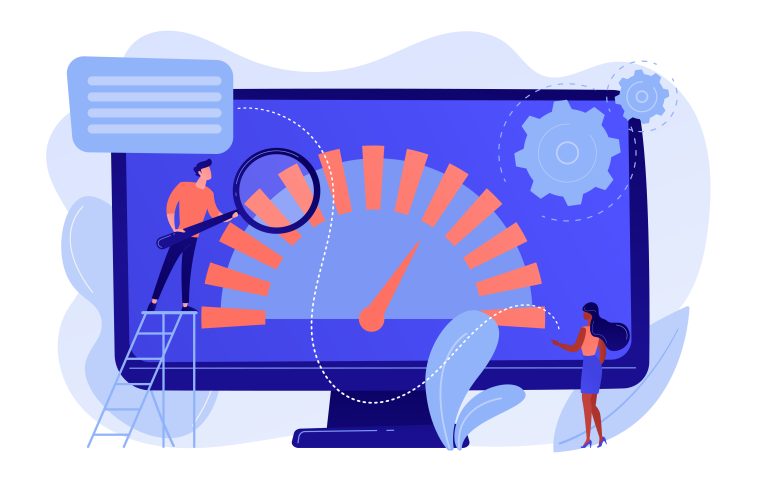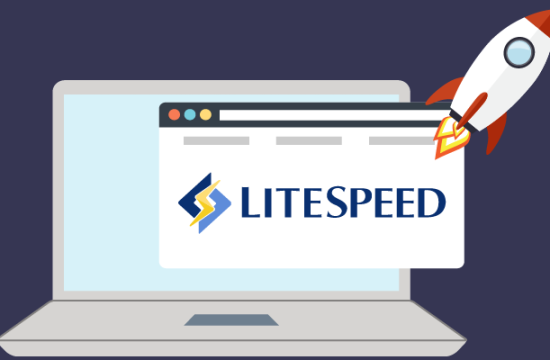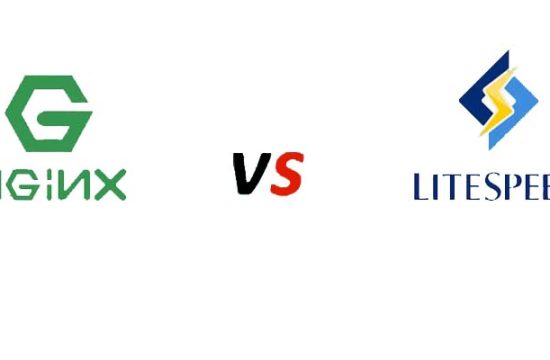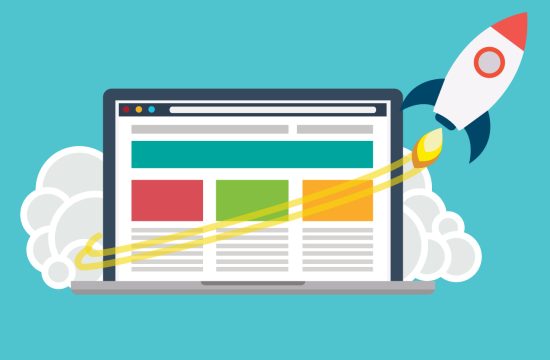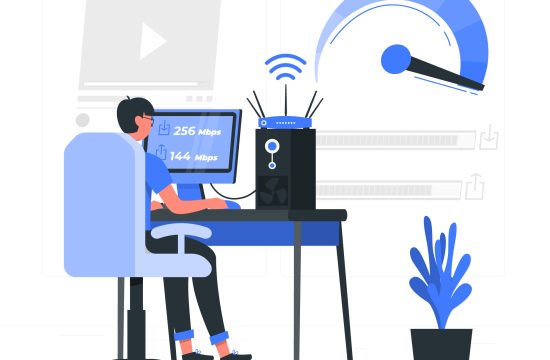Adım Adım LiteSpeed Web Server Kurulumu ve Yapılandırması
Web sitenizin hızı ve performansı, çevrimiçi başarınız için kritik bir öneme sahiptir. LiteSpeed Web Server, optimize edilmiş yapısı ve gelişmiş özellikleriyle bu gereksinimleri karşılamak için güçlü bir seçenek sunar. Bu yazıda, LiteSpeed Web Server’ı nasıl kurabileceğinizi ve temel yapılandırmaları nasıl gerçekleştirebileceğinizi adım adım anlatacağız.
Adım 1: LiteSpeed İndirme
İlk adım olarak, LiteSpeed Web Server’ın en son sürümünü resmi web sitesinden indirin. İndirme işlemi tamamlandığında, kurulum dosyasını açın ve yönergeleri takip ederek kurulumu başlatın.
Adım 2: Kurulum
Kurulum sihirbazı sizi yönlendirecektir. Genellikle kabul etmek istediğiniz lisans koşullarını kabul ederek başlarsınız. Ardından, kurulumun gerçekleşeceği dizini seçin.
Adım 3: Temel Yapılandırma
Kurulum tamamlandığında, LiteSpeed Web Server’ı yapılandırmaya başlayabilirsiniz:
- Kontrol Panel Erişimi: LiteSpeed Web Server’a erişim sağlayan bir kontrol paneli vardır. Tarayıcınızı kullanarak “http://sunucu_ip_adresi:7080” adresine gidin. Bu paneli kullanarak yönetim arayüzüne erişebilirsiniz.
- Lisans Anahtarı: İlk olarak, lisans anahtarınızı girmeniz gerekebilir. Eğer ücretsiz bir sürümü kullanıyorsanız, kaydolabilir veya devam edebilirsiniz.
Adım 4: Temel Ayarlar
LiteSpeed Web Server’ın kontrol paneline giriş yaptığınızda, aşağıdaki adımları takip ederek temel yapılandırmaları gerçekleştirebilirsiniz:
- Virtual Host Oluşturma: İlk adım olarak, “Listeners” sekmesine gidin ve “Add Listener” seçeneği ile sanal sunucu (virtual host) oluşturun. Bu adımda, sitenizin adını, IP adresini ve port numarasını belirleyebilirsiniz.
- Ana Sayfa Seçimi: Ardından, “General” sekmesine gidin ve “Index Files” bölümünde sitenizin ana sayfasını belirleyin (genellikle “index.html” veya “index.php” gibi).
- PHP Desteği: Eğer PHP kullanacaksanız, “External App” sekmesine gidin ve “Add” seçeneği ile PHP uygulamasını ekleyin. Ardından, “Script Handler” bölümünde bu uygulamayı seçin.
Adım 5: Web Sitelerin Yönetimi
LiteSpeed Web Server üzerinde birden fazla web sitesi barındırabilirsiniz. Bu işlemi yapmak için:
- Kontrol panelinde “Virtual Hosts” sekmesine gidin.
- “Add” seçeneği ile yeni bir sanal sunucu ekleyin.
- Yine “Listeners” sekmesine giderek bu sanal sunucuya hangi IP adresi ve portun bağlı olacağını belirtin.
Adım 6: Kaydet ve Yeniden Başlat
Tüm yapılandırmaları tamamladıktan sonra, değişiklikleri kaydedin ve LiteSpeed Web Server’ı yeniden başlatın. Bu, yapılandırmalarınızın etkin hale gelmesini sağlar.
LiteSpeed Web Server’ı kurmak ve yapılandırmak, web sitenizin hızını ve performansını artırmak için atılacak önemli bir adımdır. Bu adım adım kılavuz ile, LiteSpeed’i kolayca kurabilir, temel yapılandırmaları gerçekleştirebilir ve web sitenizin hızlı ve güvenilir bir şekilde çalışmasını sağlayabilirsiniz.